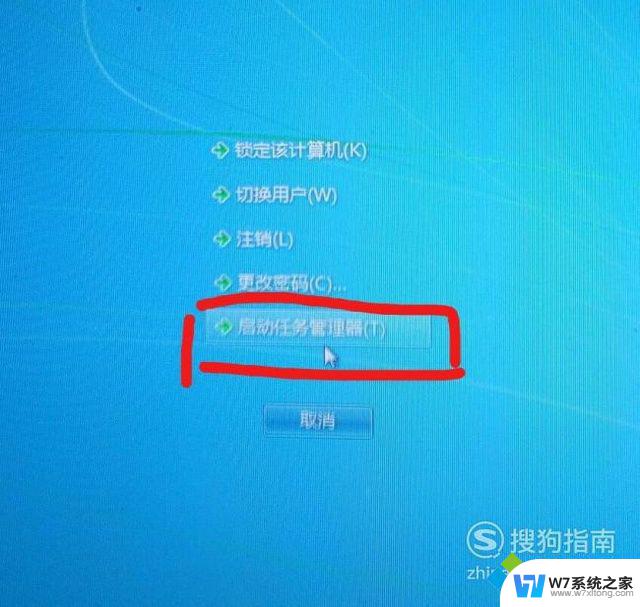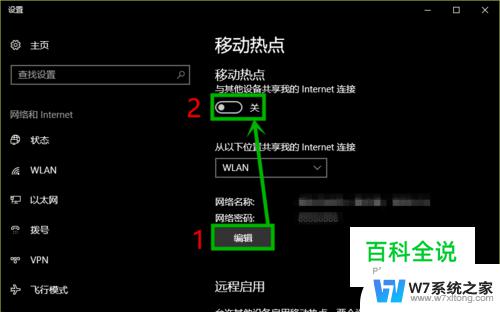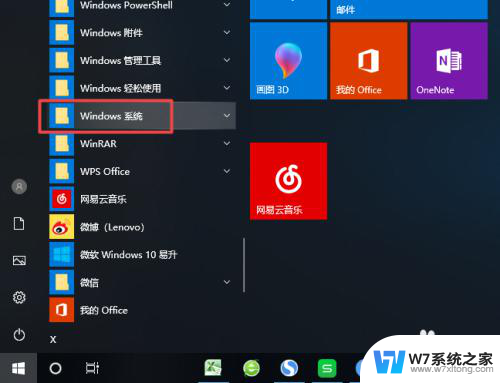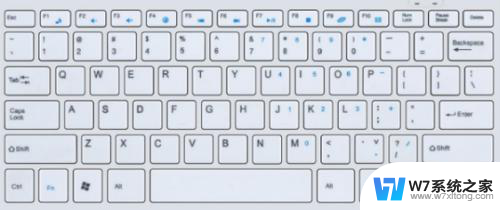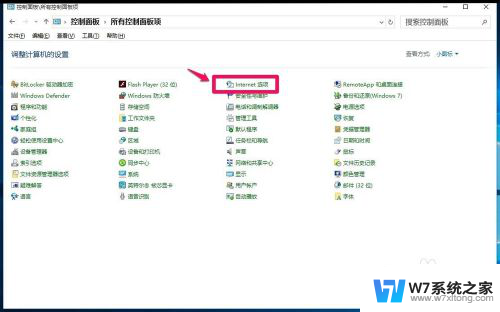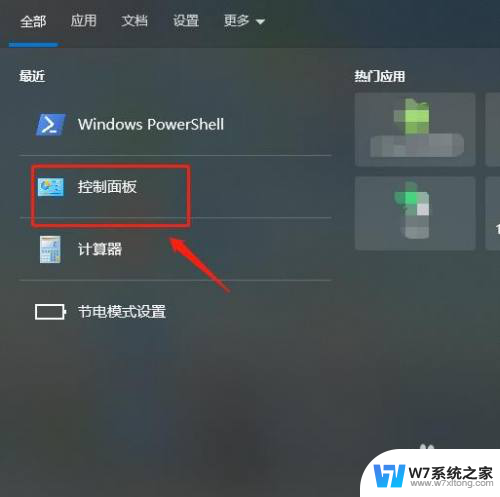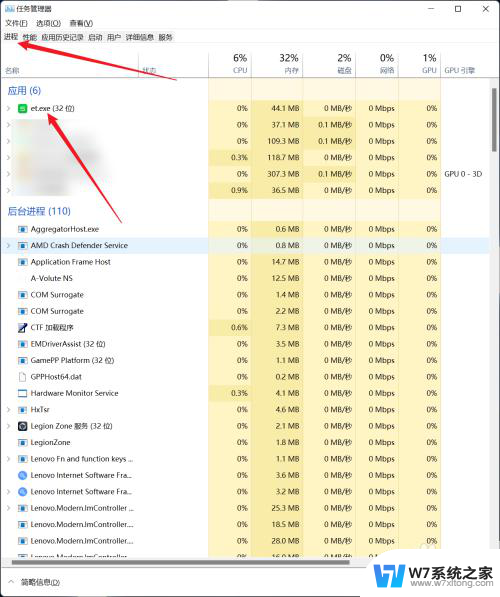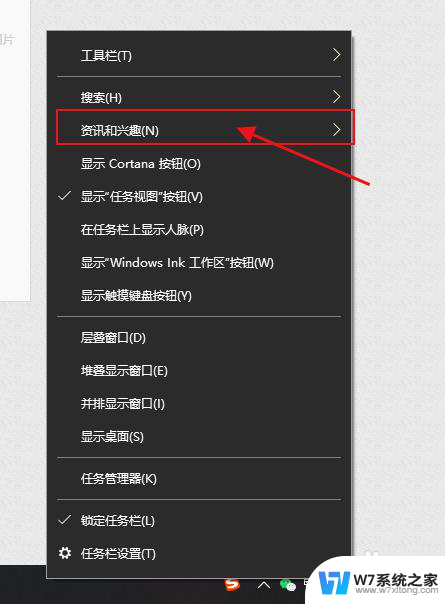win10怎么关闭今日热点弹窗 Win10系统热点弹窗怎么取消
更新时间:2024-06-21 12:07:43作者:xiaoliu
Win10系统中的今日热点弹窗可能会给用户带来不便,用户想要取消这个弹窗该如何操作呢?在Win10系统中关闭今日热点弹窗的方法其实并不复杂,只需要简单的操作就可以轻松取消这个烦人的弹窗,接下来我们就来详细介绍一下Win10系统中关闭今日热点弹窗的具体步骤。
具体方法:
1.虽然“今日热点”十分流氓,但是也会有人性化的一面。其实在2345“今日热点”弹窗界面出来的时候,我们可以通过点击软件上方的“三”菜单,选择不再弹出,如果下次还会弹出可能是因为你还安装了其它2345相关软件,如果下次还会弹出就再设置几次。
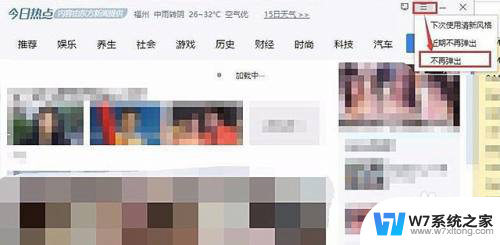
2.彻底删除今日热点的方法:
在今日热点弹窗弹出来之后,我们在键盘上同时按下“Ctrl+Alt+Del”键,调出“任务管理器”,在任务管理器进程找到“今日热点”,我们右键点击“今日热点”选择“打开文件所在的位置”,如下图所示。
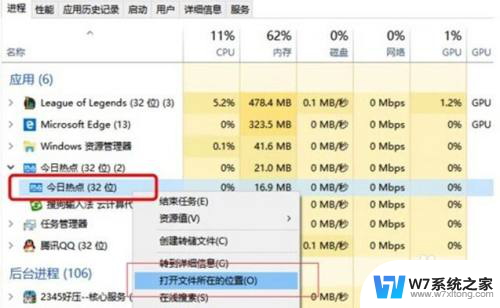
3.找到今日热点的EXE可执行文件进行删除操作即可。
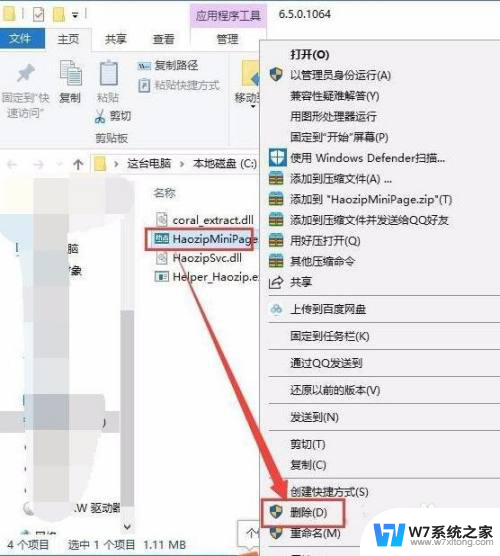
以上就是如何关闭Win10的今日热点弹窗的全部内容,如果你遇到了同样的情况,可以参照小编的方法来解决,希望对大家有所帮助。